เครื่องมือบรรทัดคำสั่ง Wmic หรือ Windows Management Instrumentation คือการดำเนินการที่คุณสามารถช่วยในการค้นหา ข้อมูลที่เกี่ยวข้องกับฮาร์ดแวร์จำนวนมาก เช่น หมายเลขซีเรียลของส่วนประกอบฮาร์ดแวร์ ขนาด RAM หน่วยไดรฟ์ที่เชื่อมต่อ เป็นต้น โดยปกติแล้วจะทำงานได้อย่างไม่มีที่ติ และคุณสามารถใช้กับภาษาสคริปต์ต่างๆ ได้ แต่ถ้าคุณได้รับ”WMIC ไม่เป็นที่รู้จักในฐานะคำสั่งภายในหรือภายนอก โปรแกรมที่ใช้งานได้ หรือไฟล์แบตช์” บนเปลือก? โดยปกติ สิ่งนี้จะเกิดขึ้นเมื่อบริการ WMI หยุดทำงานหรือยังไม่ได้เริ่มบนระบบ คุณสามารถค้นหาวิธีแก้ปัญหาอย่างรวดเร็วสำหรับปัญหานี้ได้จากที่นี่
สารบัญ
แก้ไข 1 – ใช้ตำแหน่งที่ถูกต้อง
หากคุณกำลังอ่านข้อความแสดงข้อผิดพลาดนี้บนเทอร์มินัล อาจเป็นปัญหาตำแหน่งที่ไม่ถูกต้อง
1. ตำแหน่งที่ถูกต้องของ WMIC.exe คือ -
C:\Windows\System32\wbem\WMIC.exe
2. ดังนั้น ไวยากรณ์โค้ดที่ถูกต้องใน php ควรเป็นดังนี้ –
echo shell_exec (ที่อยู่ของแบบสอบถาม WMIC.exe)
ตัวอย่าง – สมมติว่าคุณกำลังพยายามอ่านอุณหภูมิ CPU ผ่าน PHP ดังนั้นรหัสจะเป็น -
echo shell_exec("C:\\Windows\\System32\\wbem\\WMIC.exe cpu รับ loadpercentage");

สิ่งนี้จะได้ผลและแก้ปัญหาของคุณได้อย่างแน่นอน
แก้ไข 2 - ทำให้บริการ Windows Management Instrumentation เป็นแบบอัตโนมัติ
Windows Management Instrumentation เป็นบริการที่จำเป็นซึ่งจำเป็นต้องเริ่มต้นโดยอัตโนมัติ
1. คุณต้องเปิดบริการ ในการเปิด ให้กด ปุ่ม Windows+R คีย์ด้วยกัน
2. จากนั้นพิมพ์ “services.msc” และคลิกที่ “ตกลง“.
โฆษณา

3. เมื่อหน้าบริการปรากฏขึ้น ให้ค้นหา “บริการเครื่องมือวัด Windows” เพียงเลื่อนลงผ่านรายการบริการ
4. เมื่อคุณพบมันแล้ว แตะสองครั้ง มัน.
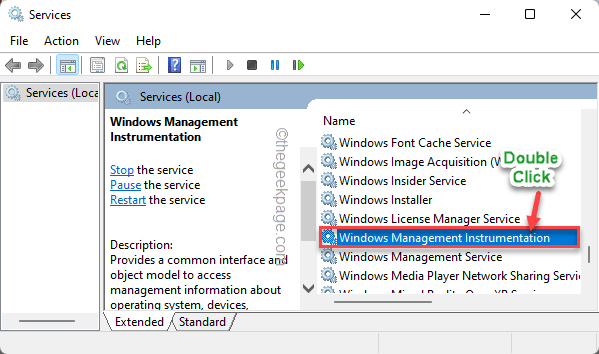
5. คุณต้องตั้งค่าบริการนี้ให้ทำงานโดยอัตโนมัติเมื่อเริ่มต้นระบบ ตั้งค่า 'ประเภทการเริ่มต้น:' เป็น “อัตโนมัติ" โหมด.
6. หากบริการไม่ทำงานให้แตะ "เริ่ม” เพื่อเริ่มบริการได้เลย
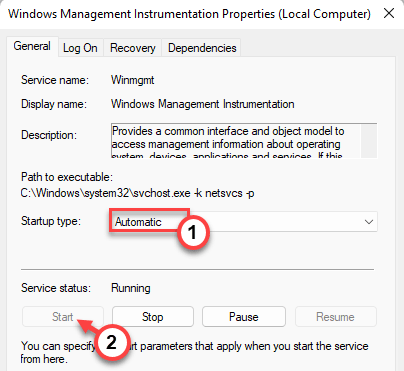
7. หลังจากนั้นให้แตะ “นำมาใช้" และ "ตกลง“. การดำเนินการนี้จะบันทึกการเปลี่ยนแปลงเหล่านี้
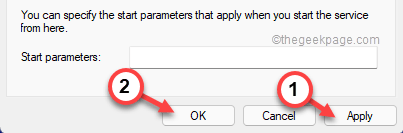
ปิดหน้าต่างบริการ ตอนนี้ ให้ลองเรียกใช้รหัส WMIC อีกครั้ง
แก้ไข 3 – เพิ่มตัวแปรใหม่
เพิ่มตัวแปรสภาพแวดล้อม WMIC ใหม่ให้กับระบบของคุณ
ขั้นตอนที่ 1 – ตรวจสอบตำแหน่งของ wbem
แม้ว่าตำแหน่งเริ่มต้นของ wbem คือ -
C:\Windows\SysWOW64\wbem
อย่างไรก็ตาม คุณควรตรวจสอบตำแหน่งของเครื่องมืออีกครั้ง ดังนั้น ให้ทำตามขั้นตอนเหล่านี้
1. เปิด File Explorer
2. จากนั้นมุ่งหน้าไปทางนี้ -
C:\Windows\SysWOW64\wbem
3. ภายในโฟลเดอร์ wbem ให้มองหา “WMIC" แอป.
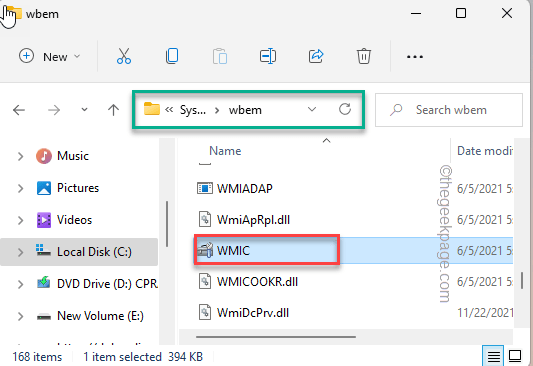
4. เมื่อพบแล้ว ให้เลือกที่อยู่ ตอนนี้เพียงแตะขวาแล้วคลิก "สำเนา” เพื่อคัดลอกที่อยู่
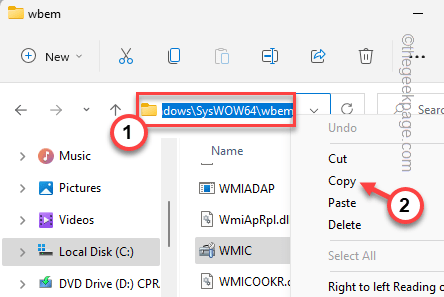
คุณต้องปิด File Explorer
ขั้นตอนที่ 2 – เพิ่มตัวแปรใหม่
ตอนนี้ คุณสามารถเพิ่มตัวแปรสภาพแวดล้อมใหม่ได้
1. ในการเปิด File Explorer คุณต้องกด ⊞ ชนะคีย์+R.
2. จากนั้นให้เขียนสิ่งนี้ว่า “sysdm.cpl” และแตะที่ “ตกลง“.

ซึ่งจะเปิดหน้าต่างคุณสมบัติของระบบขึ้นมา
3. เมื่อแผงคุณสมบัติของระบบเปิดขึ้น ให้ไปที่ “ขั้นสูงแท็บ”
4. ที่นี่แตะที่ "ตัวแปรสภาพแวดล้อม...”.
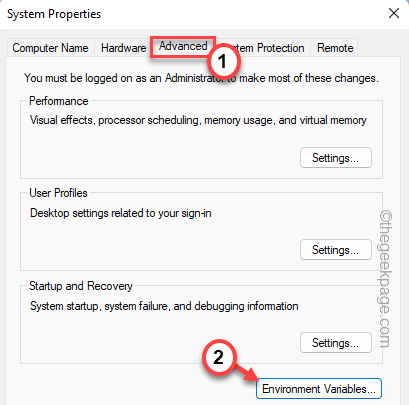
5. ตอนนี้ในส่วนตัวแปรระบบคลิกที่ "ใหม่…” เพื่อสร้างตัวแปรใหม่
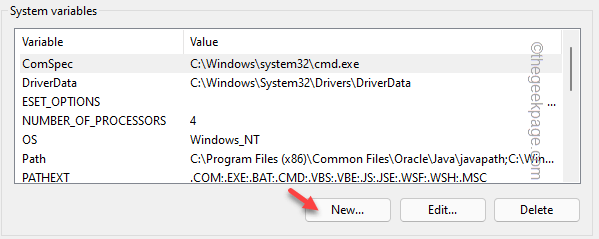
6. หลังจากนั้นให้ตั้งค่า 'ชื่อตัวแปร:' เป็น “เส้นทาง WMIC“.
7. ถัดไป วางตำแหน่งที่คัดลอกในกล่อง 'ค่าตัวแปร:'
[ มันคือ - "C:\Windows\SysWOW64\wbem“]
8. เมื่อคุณทำเสร็จแล้วให้แตะ “ตกลง” เพื่อบันทึกการเปลี่ยนแปลง
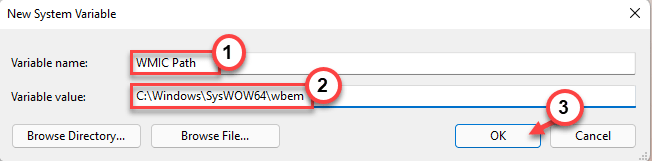
9. แตะ "ตกลง” เพื่อบันทึกการแก้ไขนี้

10. กลับมาที่หน้าคุณสมบัติของระบบ แตะ “ตกลง” เพื่อบันทึกการเปลี่ยนแปลง
หลังจากกำหนดตัวแปรแล้ว คุณควร เริ่มต้นใหม่ คอมพิวเตอร์ของคุณหนึ่งครั้ง จากนั้นลองเรียกใช้รหัส WMIC อีกครั้ง สิ่งนี้น่าจะใช้ได้ผลและแก้ปัญหาของคุณได้
ขั้นตอนที่ 1 - ดาวน์โหลด Restoro PC Repair Tool จากที่นี่
ขั้นตอนที่ 2 - คลิกที่เริ่มสแกนเพื่อค้นหาและแก้ไขปัญหาพีซีโดยอัตโนมัติ